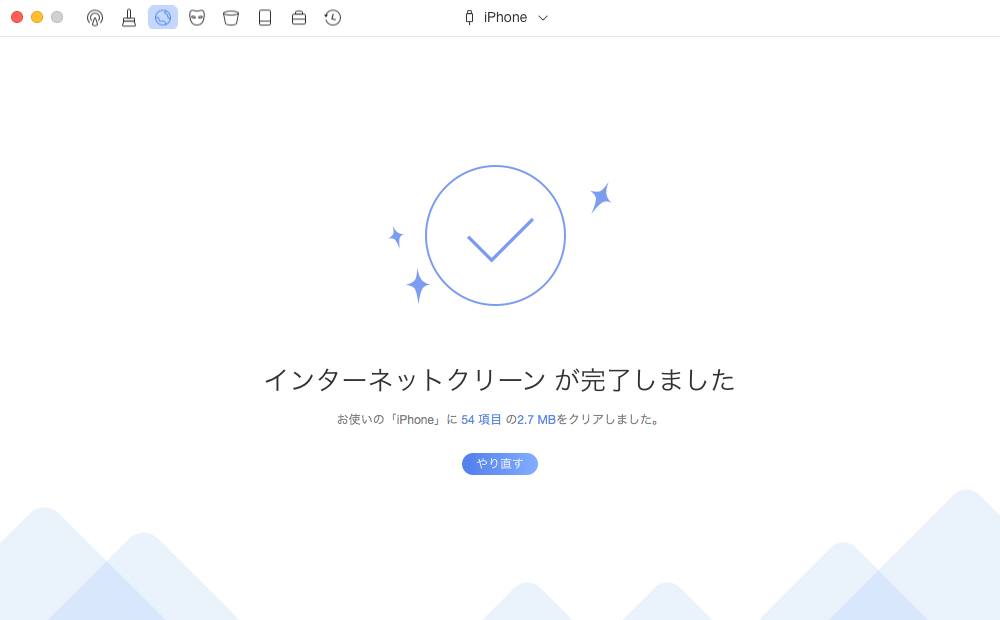インターネットクリーン
インターネットクリーンはお使いのiOSデバイス上のSafari、ブラウジング及びWebメールによって生成されたジャンクファイルなどをクリーンアップできます。インターネットクリーンを十分に活用するために、次のガイドを参照してください。
ステップ1:準備
- PhoneCleanをお使いのコンピュータで起動
- ケーブルでお使いのiOSデバイスをコンピュータに接続
 ボタンをクリックしてインターネットクリーンを選択
ボタンをクリックしてインターネットクリーンを選択
デフォルトでは、PhoneCleanは自動的にお使いのiOSデバイスを検出します。お使いのiOSデバイスをパソコンに接続していないか、またはお使いのiOSデバイスが認識されない場合、インターフェイスで「デバイス未接続」が表示されます。
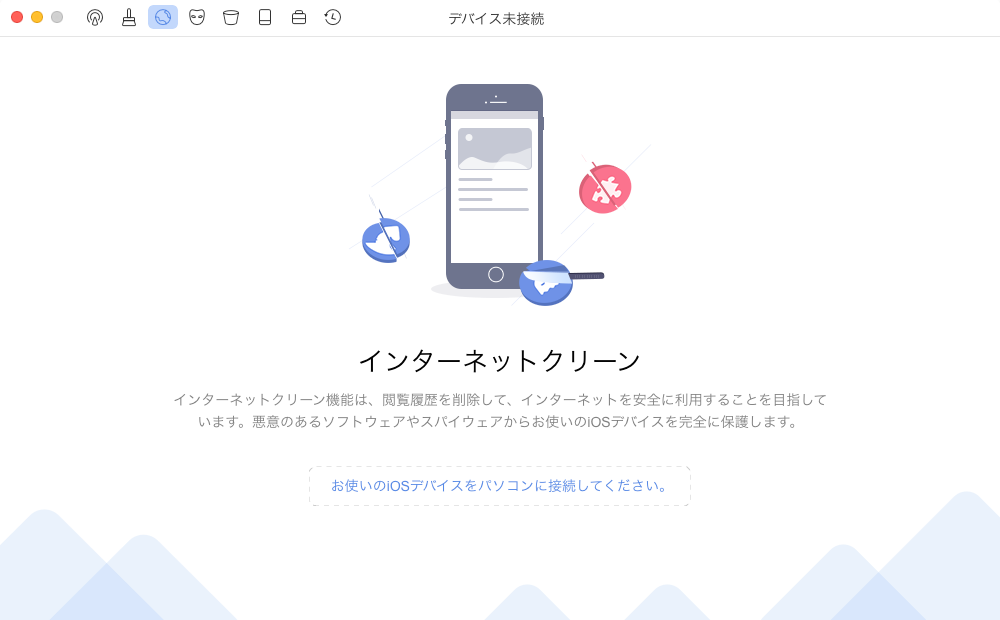
お使いのiOSデバイスが認識されたら、次のインターフェースが表示されます。PhoneCleanは複数のデバイスの接続をサポートしています。インターフェイスでどのiOSデバイスがクリーンアップの準備ができているかを確認できます。
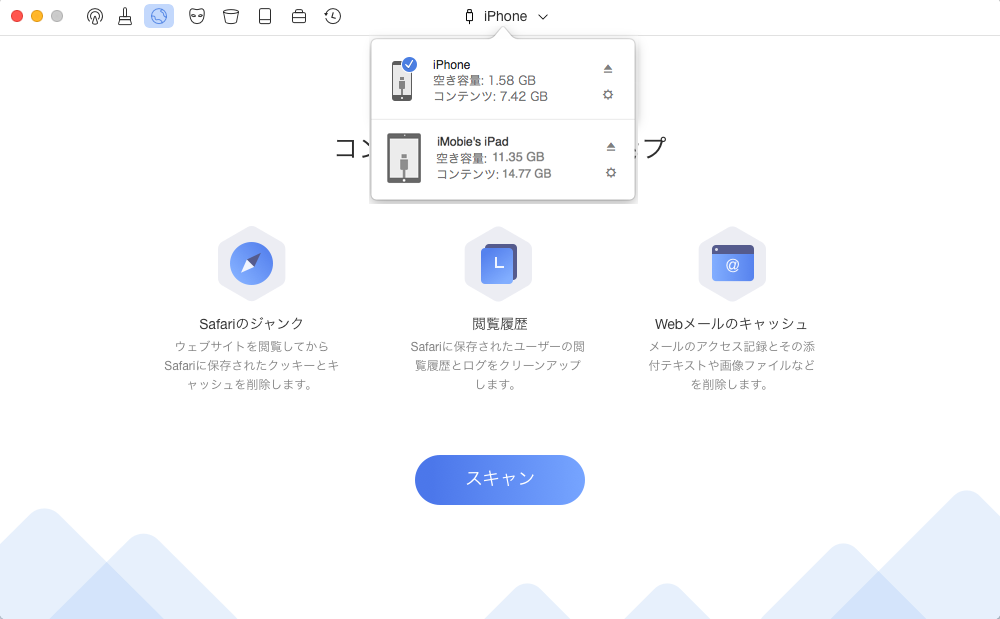
もしiOSデバイスがPhoneCleanに認識されない場合 、トライブルシューティングの手順を実行してみてください。
ステップ2:分析
- 「スキャン」ボタンをクリック
- データのバックアップとスキャン処理の終了を待つ
データの重要性を考え、インターネットクリーンはジャンクファイルをクリーンアップする前に自動的にデータをバックアップします。データを誤削除しても、バックアップから取り戻せます。「スキャン」ボタンをクリックしたら、データ読み込み(バックアップ)のインターフェイスが表示されます。![]() ボタンをクリックすれば、プロセスを中止することができます。また、データ読み込みにかかる時間はデータのサイズによります。
ボタンをクリックすれば、プロセスを中止することができます。また、データ読み込みにかかる時間はデータのサイズによります。
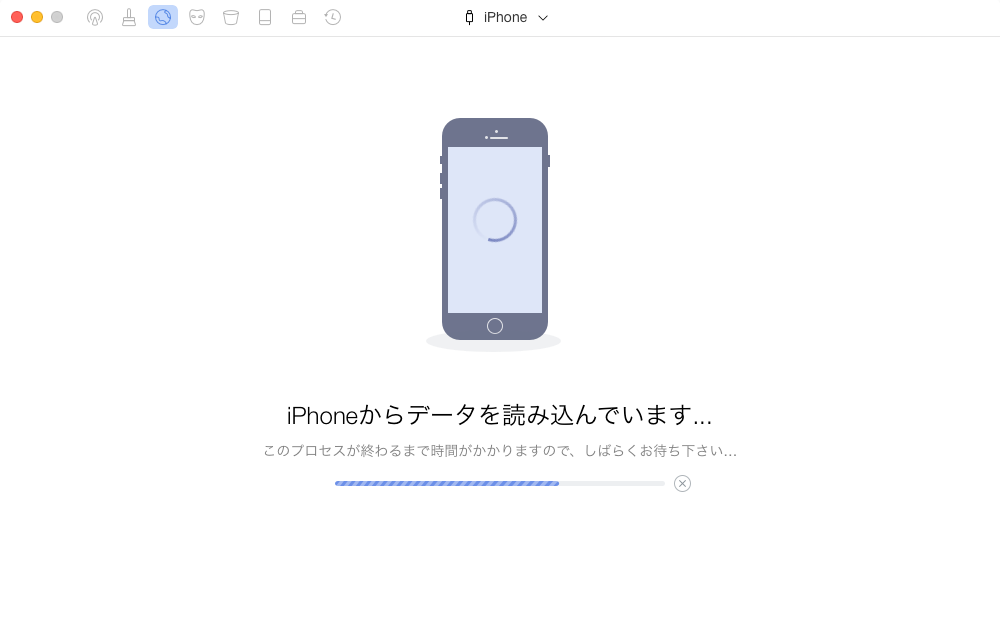
- アップルはユーザーのプライバシーを保護するために、サードパーティソフトは暗号化されたバックアップを削除することができませんので、バックアップ暗号化をオフを参照して、「バックアップを暗号化」のチェックを外してください。
バックアップが完了すると、iOSデバイスを分析しているという画面が表示されます。データの分析にかかる時間はジャンクファイルのサイズによりますので、終了するまでしばらくお待ちください。
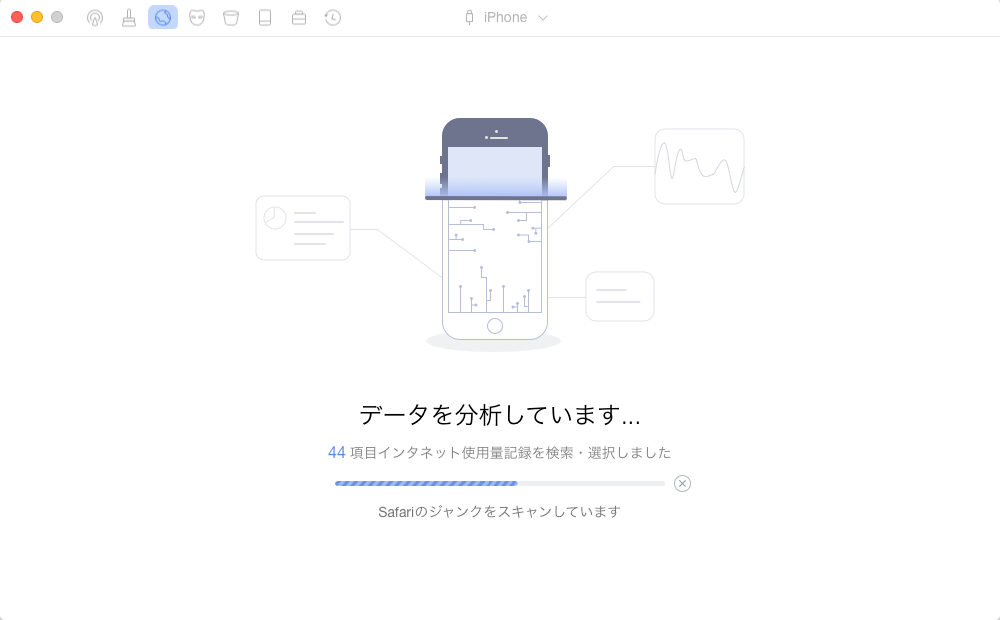
スキャンが開始すると、完了するまで、デバイスの接続を解除しないでください 。
Step 3:クリーンアップ
- クリーンアップする前に詳細をチェック
- クリーンアップボタンをクリック
スキャンプロセスが完了すると、すべてのジャンクファイルが表示されます。「詳細のチェック」をクリックして、クリーンアップする前にスキャンしたファイルを確認します。
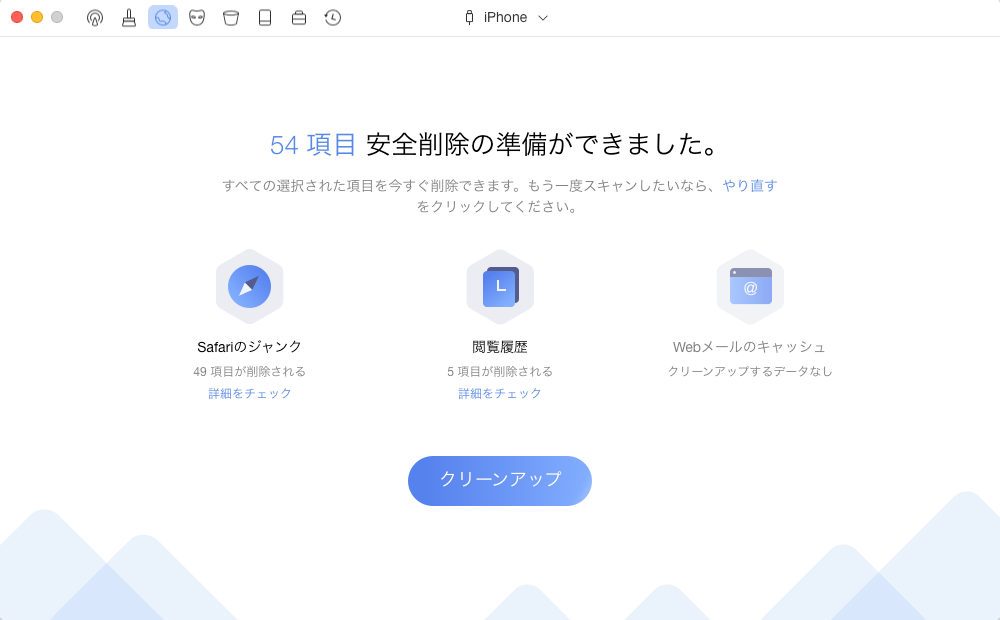
ファイル前のボックスにチェックを入れると、削除したいファイルを選択できます。残したいファイル前のボックスにあるチェックを外します。前のページに戻るには、![]() をクリックします。
をクリックします。
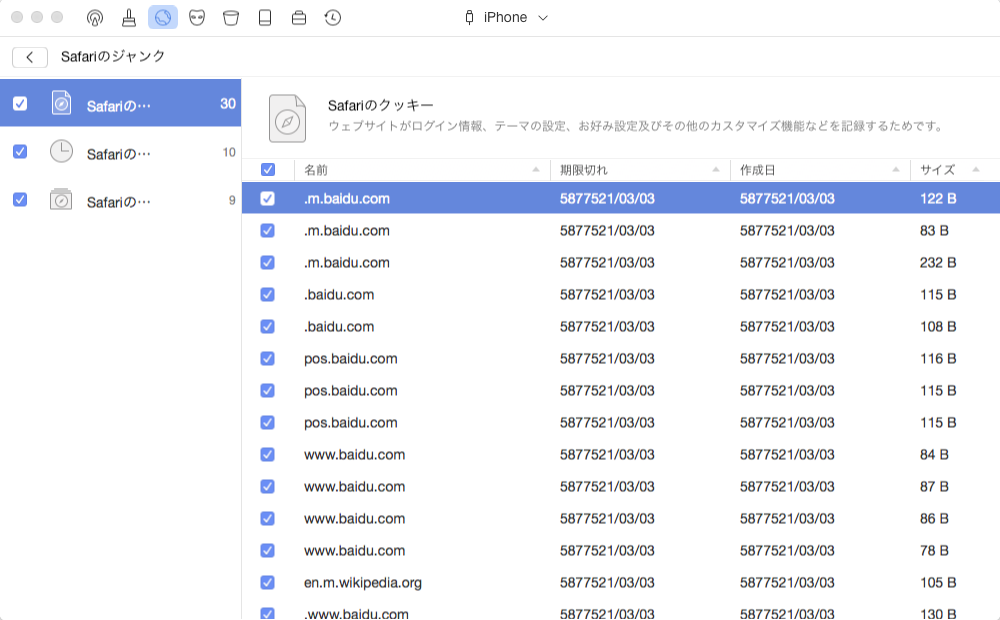
ジャンクファイルの詳細をチェックした後、「クリーンアップ」ボタンをクリックして、お使いのデバイスの容量を解放します。クリーンアップ時間はジャンクファイルのサイズによります。プロセスが完了するまで、デバイスの接続を解除しないでください。
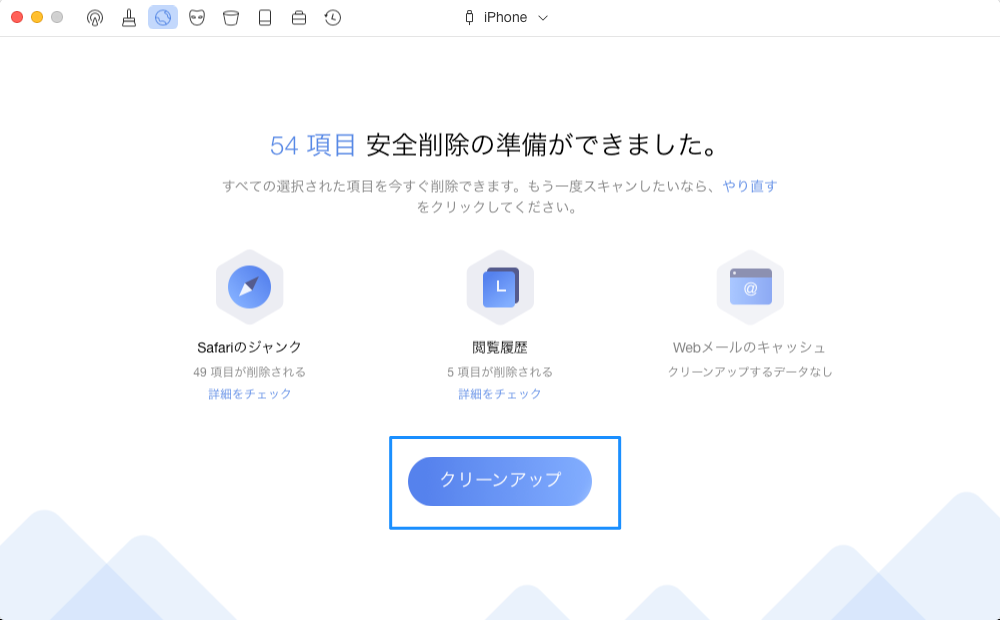
インターネットクリーンの機能を利用するために、お使いのiOSデバイスで「iPhone / iPad / iPod touchを探す」というオプションをオフにしてください。
お使いのiOSデバイスのデータを更新するために、データのアップロードが完了後、お使いのiOSデバイスが自動的に再起動するので、しばらくお待ち下さい。
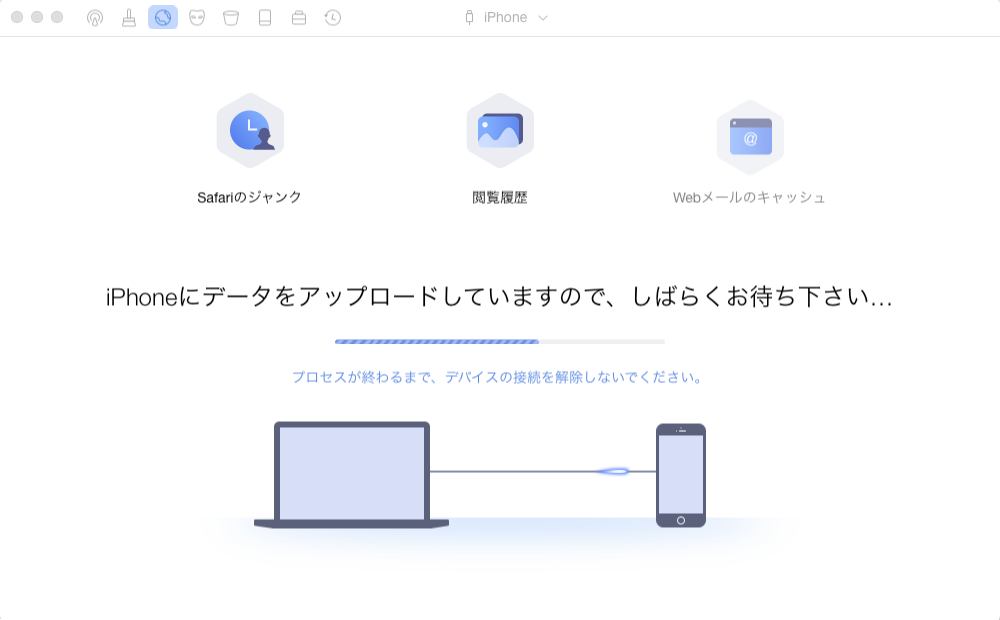
クリーニングプロセスが完了すると、完了画面が表示されます。「やり直す」をクリックして、メインインターフェイスに戻ります。